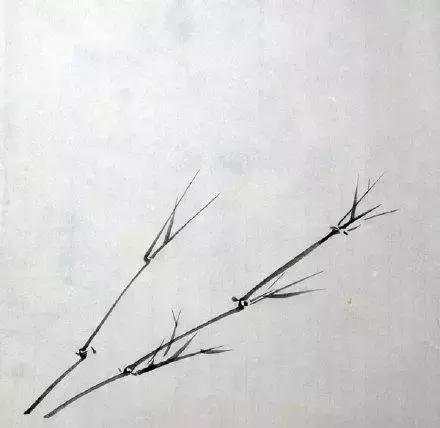ppt播放的背景音樂怎麼設置?PPT制作時,為營造氣氛,我們可以給幻燈片加上一些背景音樂,這樣在播放的時候可以起到很好的烘托作用一般情況下,插入音頻操作非常簡單,猜想大多數人應該都會學習更多技巧,請收藏部落窩教育ppt圖文教程,現在小編就來說說關于ppt播放的背景音樂怎麼設置?下面内容希望能幫助到你,我們來一起看看吧!

PPT制作時,為營造氣氛,我們可以給幻燈片加上一些背景音樂,這樣在播放的時候可以起到很好的烘托作用。一般情況下,插入音頻操作非常簡單,猜想大多數人應該都會。學習更多技巧,請收藏部落窩教育ppt圖文教程。
但是,如何PPT中如何控制音頻的播放,未必人人都會哦。因此,接下來小編和大家分享在PPT背景音樂的設置技巧。
1、如何插入背景音樂?
打開需要開啟音頻的頁面,選擇【插入】-【媒體】組,點擊“音頻”按鈕,在彈出的菜單中選擇“PC上的音頻”命令。在打開的“插入音頻”對話框中選擇合适的音樂,單擊“插入”按鈕即可。
2、如何讓背景音樂自動播放?
首先選擇插入的音頻,點擊【動畫】-【高級動畫】組的“動畫窗格”按鈕,在打開的“動畫窗格”中将鼠标放于音樂上,當光标變為 ↕形狀時,将音頻向上拖動,取消觸發器;然後在【動畫】-【計時】組中設置【開始】為【與上一動畫同時】,設置完成後,當我們放映 PPT 時,背景音樂就會自動播放了。
3、如何讓背景音樂一直播放?
如果PPT演示的時間較長,而背景音樂一般隻有3-5分鐘左右,這裡我們想要背景音樂一直循環播放,怎麼設置?
方法為:選中我們插入的音頻,點擊【播放】-【音頻選項】組,勾選“跨幻燈片播放”和“循環播放-直到停止”兩個選項,背景音樂就能夠一直循環播放了。
4、如何設置背景音樂隻在某頁或某幾頁播放?
有些PPT中,你會發現,片頭的音樂和内頁的背景音樂會不同,片頭采用節奏較快的音樂,而内頁可能彩用輕柔的音樂,有的甚至某些頁面不配樂,這是怎麼設置的?學習更多技巧,請收藏部落窩教育ppt圖文教程。
方法為:選中我們插入的音頻,點擊【動畫】-【高級動畫】組的“動畫窗格”按鈕,在打開的“動畫窗格”中雙擊音樂,在彈出的對話框中設置音頻播放的“起始頁”與“結束頁”即可。如,想要從第 4 頁~第 7頁之間播放音樂,就把音樂插入在第 4頁 PPT中,設置【停止播放】在第 7 頁之後就可以了。
5、如何隐藏背景音樂的圖标?
插入背景音樂後,PPT界面中會出現一個“小喇叭”圖标及一個聲音播放器,非常影響畫面美觀度。那麼,我們也可以将其隐藏。
方法為:選中我們插入的音頻,點擊【播放】-【音頻選項】組,勾選“放映時隐藏”複選框,這樣,播放PPT時,圖标将自動隐藏起來。
提示:在音頻的播放器上單擊“音量”圖标,可設置背景音樂的音量大小。
OK!關于 PPT 背景音樂常見的設置技巧就介紹完了,希望能幫助到大家!學習更多技巧,請收藏部落窩教育ppt圖文教程。
****部落窩教育-ppt背景音樂設置****
原創:部落窩教育(未經同意,請勿轉載)
更多教程:部落窩教育
ppt優秀教程, v:blwjymx2
更多精彩资讯请关注tft每日頭條,我们将持续为您更新最新资讯!